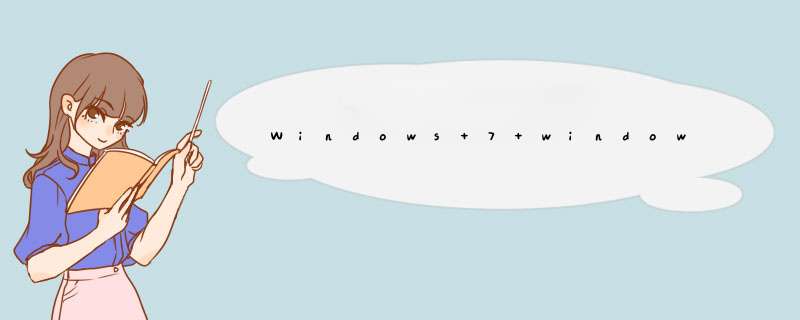
Windows 7 windows update 无法搜索更新是设置错误造成的,解决方法如下:
1、首先打开控制面板,然后找到系统与安全→管理工具→ 服务。
2、然后在服务窗口找到Windows Update,鼠标右键选中,点击停止。
3、接着快捷键Win+R调出运行窗口。
4、输入C:\\Windows\\SoftwareDistribution后点击确定。这个时候会跳出文件管理,删除其中得DataStore和Download。
5、删除完毕后重新启动Windows Update服务。
6、这个时候再次检查更新,第一次可能会仍然出现8024402F错误,不要担心,再试一次即可。
1、首先找到系统与安全→管理工具→ 服务。2、停止Windows Update并等待关闭完成。
3、快捷键Win+R调出运行窗口,输入C:\\Windows\\SoftwareDistribution后点击确定。这个时候会跳出文件管理,删除其中得DataStore和Download
4、删除完毕后重新启动Windows Update服务。
5、这个时候再次检查更新,第一次可能会仍然出现8024402F错误,不过不要担心,再试一次即可。
Win7/Win10更新错误0x8024402f解决办法
Win10的更新理论上是自动进行,用户完全可以“垂拱而治”。不过很多有一定基础的用户却不愿意任凭Windows10完全“把持”更新功能,希望继续使用之前Win7/Win8.1的自主更新方式。要实现曾经的方式也不是不可以,但需要通过一些技术手段,比如专业版用户可修改“组策略”,或者可以借助第三方软件进行控制。
无论用哪种方式,有时候更新安装不会太顺利,可能会出现各种错误,比如 0x8024402f 。出现这种情况一般都是用户与微软服务器连接出现了问题,这可能是微软方面的问题,也可能是网络本身不畅通的问题。如果是后者,其实也不算太大问题,有可能静候一会也就解决了。如果是用户与微软服务器连接的问题,可以尝试用以下命令解决,这套方案出自微软社区论坛。
具体方法如下:
1、用管理员模式打开命令提示符。
2、依次输入如下命令,注意“空格”的使用:
net stop CryptSvc
ren %windir%\system32\catroot2 catroot2.old
net start CryptSvc
net stop wuauserv
regsvr32 wuapi.dll /s
regsvr32 wups.dll /s
regsvr32 wuaueng.dll /s
regsvr32 wucltui.dll /s
regsvr32 wuweb.dll /s
regsvr32 msxml.dll /s
regsvr32 msxml2.dll /s
regsvr32 msxml3.dll /s
regsvr32 urlmon.dll /s
net start wuauserv
regsvr32 softpub.dll /s
regsvr32 initpki.dll /s
regsvr32 mssip32.dll /s
regsvr32 wintrust.dll /s
regsvr32 dssenh.dll /s
regsvr32 rsaenh.dll /s
regsvr32 gpkcsp.dll /s
regsvr32 sccbase.dll /s
regsvr32 slbcsp.dll /s
regsvr32 cryptdlg.dll /s
regsvr32 jscript.dll /s
▲步骤2的部分命令
3、全部执行完毕后,重启电脑。
这一方法基本就是重置更新服务和相关注册表,如果是这方面原因的话,这种方式应该会有效果。此命令同样适用于Win7/Win8.1。
欢迎分享,转载请注明来源:内存溢出

 微信扫一扫
微信扫一扫
 支付宝扫一扫
支付宝扫一扫
评论列表(0条)